Wie eine MP3-CD mit iTunes erstellen 7 Schritte
Einleitung: Wie eine MP3-CD mit iTunes erstellen
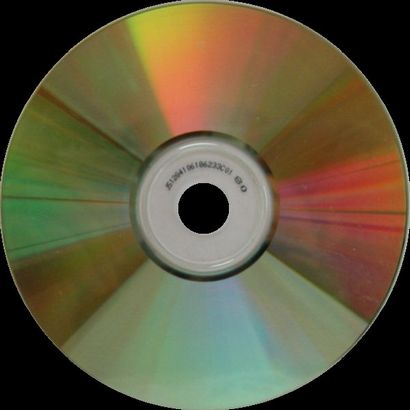
Nebenbei bemerkt: Dies sollte 10 mit iTunes arbeiten und unten.
In diesem instructable, erfahren Sie, wie eine MP3-CD mit iTunes zu machen.
Aber warum wollen Sie eine MP3-CD machen? Wir werden die Tatsache ist, normale CDs können nur Speicher / bis 80 Minuten Musik spielen. MP3-CDs können Musik so lange spielen, wie Sie möchten, so können Sie den Speicher auf Ihrem MP3-CD aufzufüllen. Plus die meisten CD-Player und Auto-CD-Player unterstützen MP3-CDs. Also nicht mehr reden und läßt Rolle!
Die Voraussetzungen für diese instructable sind:
- iTunes für Windows oder Mac (Download und installieren Sie es hier)
- Ein CD-Laufwerk / Brenner
- Leerer CD-Rs oder CD-RWs
- MP3-Dateien (Musiktitel im MP3-Format)
- Zeit Variiert
- Von wenigen Minuten bis zu einigen Stunden Ihre ultimative Playlist Erstellung
- Ein paar Minuten, um die Einstellungen anzupassen
Schritt 1: Legen Sie eine leere CD
Legen Sie eine leere CD in das CD-Brenner / Laufwerk.
Es gibt zwei Arten von CD-Rohlingen Sie zum Brennen einer MP3-CD verwenden können. Sie können eine solche verwenden.
Schritt 2: Erstellen einer Wiedergabeliste
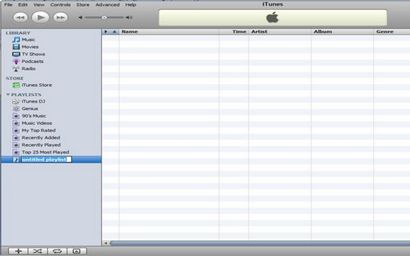
In der linken unteren Ecke von iTunes, klicken Sie auf das Pluszeichen (+). Eine Wiedergabeliste wird kommt so auf der Seite des iTunes ‚untitled Playlist‘ genannt. Sie können Ihre Playlist Sie einen beliebigen Namen nennen.
Schritt 3: Fügen Sie Songs zur Wiedergabeliste
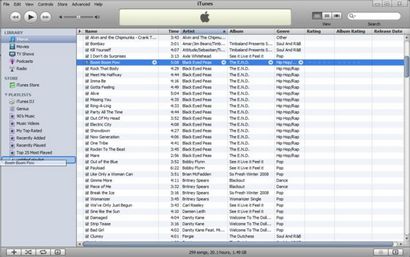
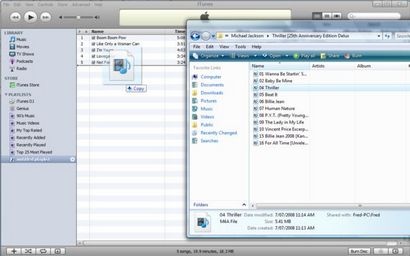
In Songs Ihrer Playlist (die Songs, die Sie auf Ihrem MP3-CD wollen). Ziehen Sie einfach die Songs aus Ihrer Musikbibliothek in iTunes Wiedergabeliste oder öffnen Sie den Windows Explorer oder Finder und ziehen Sie die Songs in iTunes, wo Ihre Playlist ist.
Schritt 4: Bearbeiten Sie den Songtitel und Information (optional)
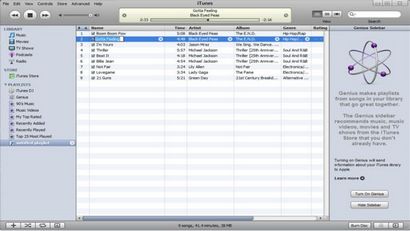
Bearbeiten Sie den Song und Titelinformationen, indem Sie einmal auf den Song, den Sie bearbeiten wollen, dann klicken Sie einmal auf den Titel / Informationen, die Sie bearbeiten möchten.
Hinweis: Einige CD-Player zeigen den Namen des Songtitel, Künstler und andere Informationen, wenn sie einen Text-Bildschirm hat.
Schritt 5: Sortieren Sie Ihre Playlist
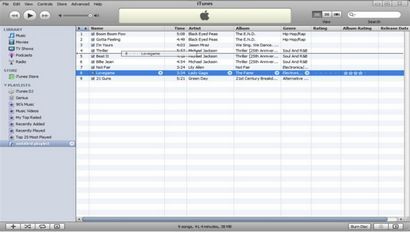
Sortieren Sie Ihre Playlist, so dass die Songs, die Sie zuerst auf Ihrem MP3-CD zuerst spielen möchten. Um Ihre Songs zu sortieren, wählen Sie einen Song und ziehen, so dass es in Ordnung ist (Sie können mehrere Songs auswählen und ziehen Sie sie zusammen).
Schritt 6: Brennen Sie Ihre MP3-CD
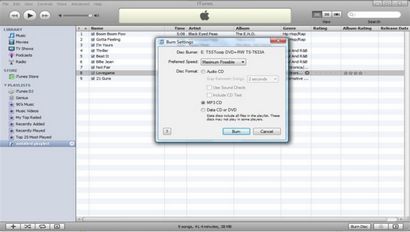
Legen Sie Ihre CD-Rohling. Stellen Sie sicher, dass Ihre Playlist der Auftrag, den Sie wollen, denn wenn Sie Ihre Disc brennen gibt es keine Rücknahme (es sei denn, es ist ein wiederbeschreibbarer ist).
Öffnen Sie Ihre Playlist. Klicken Sie auf ‚CD brennen‘ Button in der rechten unteren Ecke von iTunes. Es wird ein Fenster Popup drei Optionen zeigt. Wählen Sie MP3-CD und klicken Sie auf 'Burn'.
Schritt 7: Warten Sie Ihre MP3-CD zu brennen
iTunes Wiedergabeliste scannen, um zu bestimmen, ob es auf die CD passen. Wenn nicht, werden Pop-up-Fehler-Fenster wie unten dargestellt. In diesem Fall müssen Sie entweder brennen Sie Ihre Playlist auf mehr als eine CD (die MP3-CD-Taste) oder (die Abbrechen-Taste) zurück, entfernen Sie Songs, und versuchen Sie es erneut zu brennen.
Wenn die Playlist passt, wird iTunes startet automatisch die CD zu brennen. Für die besten Ergebnisse, Sie Ihren Computer nicht für andere Aufgaben verwenden, während die MP3-CD brennt. Wenn die Oberflächen brennen, können Sie Ihre MP3-CD in den Computer, CD-Player etc. einfügen Und Stunden Musik hören!